Arhiva za ‘Android’ Kategoriju
Najbolji sigurnosni programi za mobilne uređaje
Na vaše mobilne uređaje zlonamjerni programi (malware) ne mogu utjecati na isti način kao na sustav Windows međutim, oni će i dalje biti ranjivi na niz drugih prijetnji kao što su: zlonamjerna Web lokacija, dosadni oglasi, Web trackeri ili da su vam ukrali uređaj. Srećom, postoji veliki broj sigurnosni programa koji vam mogu pomoći da se zaštitite od ovih prijetnji.
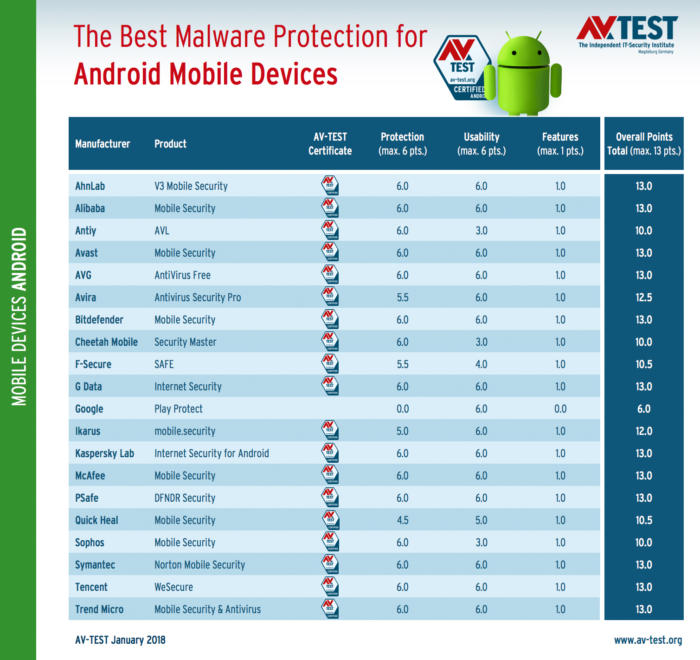
Preporučujemo članak “Kako ukloniti trojanski virus za rudarenje kripto-valuta sa vašeg računara“.
U ovom članku predstavit ćemo vam trenutno najbolju Android i iOS sigurnosnu zaštitu.
Neovisni njemački AV-TEST Institut, koji se bavi istraživanjima vezanim za IT i protuvirusnu sigurnost, nedavno je objavio svoje rezultate testiranja 20 sigurnosnih aplikacija za Android uređaje.
Generalno, poboljšan je industrijski prosjek za otkrivanje najnovijih zlonamjernih programa (malware) za Android u stvarnom vremenu i otkrivanje zlonamjernih programa otkrivenih u posljednja četiri tjedna. Što se tiče otkrivanja najnovijih zlonamjernih programa prosjek je povećan sa 94,8 posto na 97,8 posto a otkrivanje zlonamjernih programa otkrivenih u posljednja četiri tjedna sa 96,9 posto na 98,5 posto.
Android protuvirusi koji su dobili savršenu ocjenu su:
AVG AntiVirus Free
U istraživanju AV-TEST Instituta AVG AntiVirus Free imao je savršenu stopu otkrivanja od 100 posto za otkrivanje zlonamjernih programa u stvarnom vremenu i nedavno otkrivenih zlonamjernih programa. AVG AntiVirus Free nije davao lažna upozorenja. Ima pristojan skup značajki, uključujući protuprovalnu zaštitu, blokiranje poziva, zaključavanje aplikacija, Wi-Fi sigurnost i sigurnosno kopiranje osobnih podataka. Radi se o doista sjajnoj protuvirusnoj zaštiti za Android kojoj jedino nedostaje filtriranje poruka, roditeljska kontrola i šifriranje.
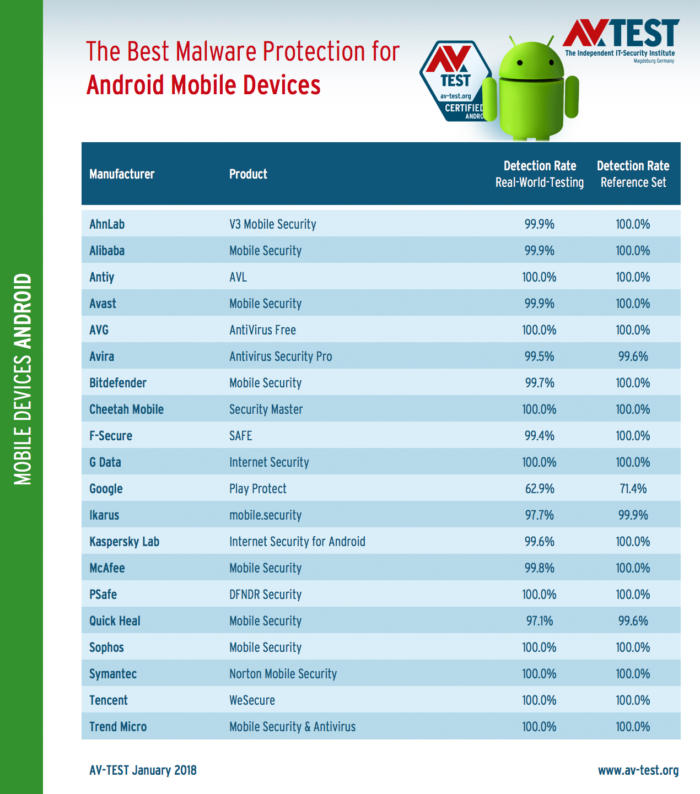
G Data Internet Security Version 26.1
G Data Internet Security nudi više značajki od većine svojih konkurenata. Između ostalih to su: daljinsko zaključavanje, brisanje i lociranje, blokiranje poziva, filtriranje poruka, sigurno pregledavanje, roditeljska kontrola i podršku za sve enkripcije.
Jedino što nedostaje G Data Internet Security je spremanje osobnih podataka na SD karticu ili pohrana u oblaku (Cloud). Izvrsna ocjena upotrebljivosti nije se negativno odrazila na trajanje baterije, performanse uređaja ili na generiranje previše prometa. Nema lažnih upozorenja prilikom instaliranja i upotrebe legitimnih aplikacija s Google Play i trgovina aplikacija treće strane.
PSafe DFNDR 5.2
PSafe DFNDR je dobio savršenu ocjenu 100% za otkrivanja zlonamjernih programa u stvarnom vremenu i otkrivenje prijetnji koje su se pojavile u protekla četiri tjedna. DFNDR nudi sigurno pregledavanje i zaštitu od krađe identiteta, kao i mogućnost blokiranja poziva određenih ili nepoznatih brojeva. Također, nudi protuprovalne mogućnosti kao što je daljinsko zaključavanje, brisanje ili lociranje uređaja.
DFNDR je također dobio visoke ocjene jer ne utječe na trajanje baterije, usporavanje uređaja tijekom normalne uporabe ili generiranje prevelikog promet. Nema lažnih upozorenja tijekom instalacije i upotrebe aplikacija s Google Play ili trgovina aplikacija treće strane.
Tencent WeSecure 1.4
Tencent WeSecure vam nudi značajke kao što su: blokada poziva, sigurna zaštita od pregledavanja tj. zaštitu od krađe identiteta i mogućnost kopiranja osobnih podataka na SD karticu ili oblak (Cloud). Nema lažnih upozorenja tijekom instalacije niti utječe na trajanje baterije, brzinu uređaja tijekom normalne uporabe ili generiranje prevelikog promet.
Ono što nedostaje u poređenju s konkurentima je daljinsko zaključavanje, brisanje i lociranje.
Trend Micro Mobile Security and Antivirus 9.1
Trend Micro Mobile Security i Antivirus vam nudi veliki broj značajki poput: blokiranje poziva, filtriranje poruka, sigurno pregledavanje i zaštita protiv krađe identiteta i roditeljska kontrola. Osim toga, tu je i skener privatnosti i zaštita mreže.
Što se tiče Apple iOS uređaja, trenutno najbolje ocjene sigurnosti imaju:
Avira Mobile Security
Avira je jedan od najučinkovitijih antivirusnih programa za računala, i iako Avira Mobile Security nema isti fokus za lov na zlonamjerne programe,ona također nudi veliki broj korisnih značajki. Između ostalih tu su: Sigurno pregledavanje i zaštita protiv krađe identiteta i mogućnost kopiranja osobnih podataka na Google Drive ili Dropbox.
Tu su i vrlo praktičani alati za upravljanje koji omogućuju analizu memorije i pohrane, pružaju izvješća nadzora koji se odnose na najnovije sigurnosne događaje, a paket je zaokružen jednostavnim modulom za zaštitu od krađe.
Glavne odlike Avira Mobile Security su da je potpuno besplatan sigurnosni program, blokira zlonamjerna Web mjesta i upozorava u slučaju hakiranja računa.
McAfee Mobile Security
McAfee Mobile Security vam nudi standardne značajke poput zaštite od krađe, sigurnosno kopiranje kontakata (backup), sigurna lokalna pohrana za medijske datoteke ali i neke vrlo karakteristične kao što je Media Vault koja skriva vaše fotografije i videozapise. To nije neobično, ali možete izravno snimiti fotografije ili videozapise iz aplikacije i automatski ih kriptirati i pohraniti u trezor. Također, možete brzo ponovo otvoriti trezor s Touch ID ili Face ID na iPhone X.
Značajke protiv krađe nudi standardne opcije za praćenje vašeg uređaja na mapi uz aktiviranje daljinskog alarma koji se čuje čak i u tihom načinu rada. Ali tu je i značajka CaptureCam koja vam omogućuje da fotografirate i pošaljete e-poštom svakoga tko pokušava ući u vaš telefon. Aplikacija može spremiti lokaciju uređaja čak i kada je baterija skoro prazna, što vam daje mnogo veće šanse za praćenje.
Bonus značajke uključuju automatski backup kontakata, daljinsko brisanje kontakata ukoliko je vaš uređaj ukraden i indikator baterije koji omogućuje provjeru razine baterije vašeg iPhone na vašem Apple Watch-u.
Ono što je također veoma važno jeste da je McAfee Mobile Security besplatan sigurnosni program.
Mobile Security & Anti-Theft Protection for iPhone
Mobile Security je popularna freemium aplikacija koja nudi zanimljivu mješavinu značajki koje se odnose na privatnosti i sigurnost.
Vault je besplatan alat za sigurno skrivanje vaših najpovjerljivijih datoteke i fotografija. Safe Browser je također besplatna značajka koja vam omogućuje privatno surfanje bez oglasa a sigurnosni alarm ima za cilj spriječiti krađu uređaja.
Nadogradnjom na Premium, koja košta od 8,99 dolara mjesečno, dobivate sigurnosno kopiranje na oblak i “vrhunsku VPN sigurnost”. Korištenje VPN-a više je o privatnosti nego o sigurnosti, no Mobile Security tvrdi da VPN može “identificirati nesigurne Web lokacije i konekcije i blokirati ih” prije nego što mogu uzrokovati štetu.
Mobile Security vam nudi trodnevnu trial verziju koja vam omogućuje da pokrenete vlastite testove prije nego što se odlučite za plaćenu, iako je za većinu korisnika dovoljna i besplatna verzija ovog sigurnosnog programa.
Google Maps: WiFi-only mod i preuzivanje offline mapa na SD karticu
Već neko vreme Android korisnici imaju mogućnost da pohrane mape u okviru Google Maps aplikacije kako bi ih mogli koristiti i onda kada nemaju Internet konekciju. Sada Google Maps aplikacija dobija novu značajku, “samo Wi-Fi mod“ kojoj će se najviše obradovati svi oni koji skupo plaćaju ili imaju ograničen prenos podataka.
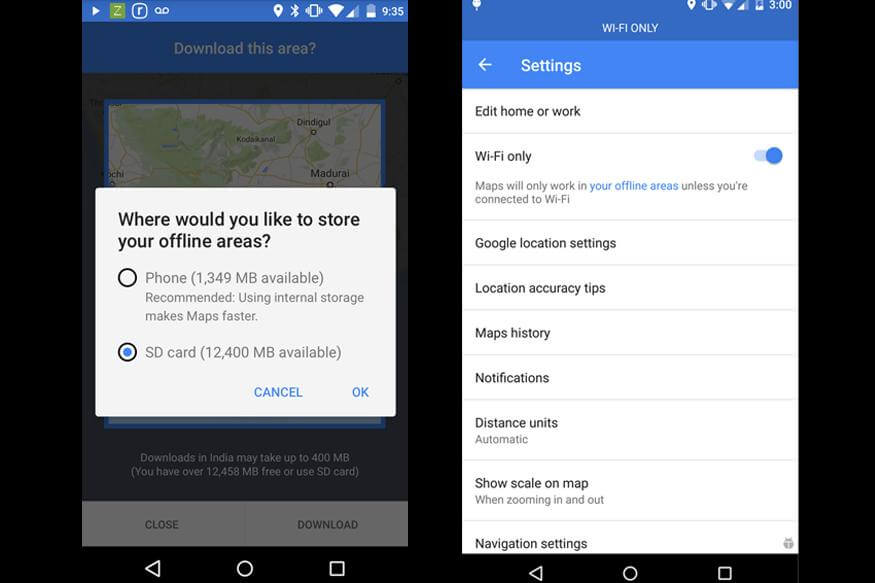
Google Maps aplikacija ima offline mod međutim on trenutno radi tako da morate prvo preuzeti područje (mapu) da bi ga mogli koristiti kada niste povezani na Internet, ali čim telefon bude u mogućnosti da koristi mobilni prenos podataka on će to uraditi automatski. Sada, nova značajka “samo Wi-Fi mod“ vam omogućava da ograničite Google Maps aplikaciju da samo koristiti Wi-Fi za prenos podataka. To znači da na vašem mobitelu ne morate isključiti prenos podataka, tako da druge aplikacije mogu nastaviti koristiti Internetsku vezu vašeg mobilnog operatera.
Nova značajka WiFi-only mod možete uključiti iz izbornika Postavke (Settings). Da bi spremili određeno područje (mape) na vaš uređaj, odite u izbornik aplikacije, na “Offline areas”, a zatim pritisnite gumb plus da biste dodali novo područje.
Ono što je također iznimno važno napomenuti jeste da pored WiFi-only moda Google Maps aplikacija sada nudi mogućnost da pohranite mape na vašu eksternu SD karticu. Korištenje ove značajke je samo po sebi prilično jasno, potrebno je da otvorite postavke u podizborniku “Offline areas” i odaberite “Storage preferences.”
Europska Komisija prijeti Googleu sa rekordnih 3 milijarde eura kazne

Istraga Europske Komisije oko navodne Google-ove zlouporabe dominirajućeg položaja na tržištu koja traje više od šest godina uskoro bi mogla dobiti epilog. Prema posljednjim informacijama Europska Komisija sprema rekordnu kaznu od oko 3 milijarde eura.
Istraga se bazirala na navode da Google zlorabi dominantan položaj na tržištu promovirajući svoju online uslugu kupovine u okviru Internet pretraživanja na štetu konkurentskih alternative koje su svoje prigovore ranije podnijeli i US Federal Trade Commission (FTC). Google se optužuje da je nepravedno kanalisao korisnike prema svojoj usluzi Google Places na štetu konkurenata kao što su Yelp i TripAdvisor. Naime, Google Places se pojavljuje na vrhu rezultata pretraživanja za skoro svako lokalno pretraživanje, bez obzira da li je to najbolji rezultat.
Slučaj, koji traje od 2010. godine, bliži se kraju a kompanija Google je u međuvremenu navodno odbila tri pokušaja na dogovor sa oštećenim kompanijama. Prema posljednjim informacijama kazna će biti objavljenja do lipnja.
Plaćanje ove velike kazne neće značiti kraj Google-ovim probleme sa Europskom Unijom. Ovaj slučaj je samo jedan u niz kontroverzi između kompanije i Europske Unije. Naime, Google se suočava sa optužbama za monopolsko ponašanje sa svojim mobilnim operacijskim sustavom Android. U optužbama se navodi da su proizvođači telefona primorani da pre-instaliraju Google aplikacija na svojim uređajima ako žele da koriste Android. Osim toga, nekoliko europskih zemalja od kompanije Google zahtijeva plaćanje milijardi dolara utajenog poreza.
Kao posljednji u nizu problema je optužba kompanije Getty Images da se Google bavi “promicanjem piratstva” na svojoj tražilici slika.
Android Auto dostupan u 30 zemalja svijeta
Kompanija Google je objavila da je njen Android Auto sada dostupan u još 18 zemalja, ukupno u 29 zemalja svijeta.

Pored Australije, Kanade, Francuske, Njemačke, Irske, Italije, Meksika, Novog Zelanda, Španjolske, Velike Britanije i SAD-a, Android Auto sada je dostupan i na velikim tržištima kao što su Brazil, Rusija i Indija.
Android Auto je Google-ov automobilski sistem koji se temelji na mobilnom operacijskom sustavu Android 5.0 Lollipop i sadrži navigaciju i aplikacije sa kojim kompanija pokušava da dovede moć vašeg pametnog telefona na relativno glup informatički sustav vašeg vozila.
Android Auto je prvi puta predstavljen 2014. godine kao pandan CarPlay na iOS-u. U suštini, Android Auto radi tako što projicira prilagođenu verziju kompatibilnog Android pametnog telefona na zaslon u automobilu nakon što se putem USB-a priključi na automobil. Telefonskim pozivima se upravlja preko Bluetooth-a što otvara mogućnost korištenja mobilnih aplikacija kao što su Google Maps, Google Play Music, Google Now kao i nekih drugih aplikacija koje nisu vlasništvo Google-a a koje su prilagođene za korištenje u automobilu, na primjer Spotify i Pandora.
Sučelje na Android Auto je vrlo jednostavano i prilagođeno je korištenju u automobilima što podrazumjeva kontrolu sistema s dodirom i potezom prstima na volanu ili čak potpuna kontrola s glasovnim komandama. Ovo se prvenstveno odnosi na medije i navigaciju.
Mnogi proizvođači automobila i opreme za automobile pokazali su interesovanje i podršku za Google Android Auto. Za potpuni popis vozila i proizvođača auto opreme koji podržavaju Android Auto možete pogledati na Android Auto stranici.
Facebook Moments aplikacija sada podržava video
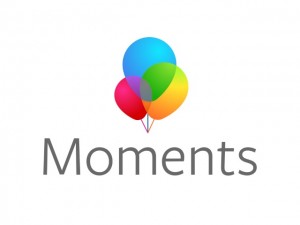
Najpopularnija društvena mreža na svetu Facebook juče je sa novim ažuriranjem svoje samostalne aplikacije Moments još jednom pokazala koliko joj je video sadržaj zaista bitan.
Facebook je svoju Moments aplikaciju objavio u junu prošle godine, predstavljajući je kao najlakši način za deljenje fotografija sa svojim prijateljima. Sada sa ovim novim ažuriranjem društvena mreža je proširila delokrug svoje Moments aplikacije, dodajući joj pored slika i podršku za video.
Aplikacija Moments dostupna je za iOS i Android uređaje. Aplikacija skenira vaš pametni telefon u potrazi za fotografijama koristeći svoju specifičnu tehnologiju za prepoznavanje lica koja vam omogućava da na vrlo jednostavan način automatski označite svoje prijatelje. Fotografije potom možete vrlo lako deliti direktno sa ljudima koji se nalaze na fotografijama.
Aplikacija Moments koristi poznatu Facebook tehnologiju za prepoznavanje lica međutim, najnovije ažuriranje ne omogućava ovu funkcionalnost za video sadržaj. Umesto toga, ovu funkcionalnost možete manuelno dodati u slideshow koji je aplikacija Moments kreirala od vaših fotografija.
Treba reći da je Facebook do sada prilično agresivno forsirao svoju Moments aplikaciju, oglašavajući je putem News Feed korisnika te zamenom svoje opcije photo sinhronizacije na mobilnom telefonu sa linkom za aplikaciju.
Najpopularnija društvena mreža na svetu naglašava da se ova kampanja itekako isplatila. Naime, prema podacima Facebook-a od prošlogodišnjeg debija Moments aplikacije korisnici su do sada podelili više od 400 miliona fotografija.
Oracle tvrdi: Google ostvario 31 milijardu dolara prihoda od Androida
Prema navodima kompanije Oracle, Google je zahvaljujući Androidu do sada ostvario 31 milijardu dolara prihoda od čega 22 milijarde dolara profita.

Već neko vreme traje pravna bitka između kompanija Oracle i Google vezano za mobilni operativni sistem Android. Naime, Kompanija Oracle podnela je tužbu protiv Google-a 2010. godine tvrdeći da Internet gigant koristi modifikovanu verziju Jave u svom operativnom sistemu Android bez plaćanja odgovarajuće naknade.
Podatke o tome koliko je kompanija Google zaradila sa svojim mobilnim operativnim sistemom objavio je advokata kompanije Oracle tokom sudskog postupka održanog početkom ove godine.
Treba reći da je u početku ovog sudskog procesa sve bilo na strani Google-a, pa čak i prvostepena presuda, međutim kasnije se sve preokrenulo kroz nekoliko žalbi. Google je iscrpeo sve raspoložive žalbe tako da se kompanije sada prepiru oko visine odštete koju Internet gigant treba da plati.
Google navodi da su objavljeni finansijski podaci o zaradi od 22 milijarde dolara “izuzetno osetljive informacije” koje su namenjene “samo očima advokata”, te je zatražio od sudije da koriguje delove zapisnika jer bi njegovo javno objavljivanje moglo imati značajne negativne efekte na poslovanje kompanije Google.
Sud je sporne delove zapisnika korigovao ali sa zakašnjenjem pošto su ove poverljive informacije dospele u javnost. Treba reći da zapisnici ne otkrivaju na koji način je Google napravio 31 milijardu dolara prihoda sa Androidom mada je opšte poznato da kompanija zarađuje od oglasa prikazanih na platformi, kao i od kupovine putem Play Store.
Treba reći da je kompanija Oracle takođe među prvima javno objavila da je Google 2014 godine platio kompaniji Apple milijardu dolara da bi bio podrazumevani pretraživač na iOS uređajima. Kasnije je ovaj dogovor između Google-a i Apple-a revidiran tako da kompanije dele prihode od oglasa koji se prikazuju na iOS uređajima.
Novi Android malware brzo se širi Evropom

Novi oblik Android malware (zlonamernog programa) koji se širi putem SMS poruke, pojavio se na prostoru Evrope. Danska sigurnosna kompanija Heimdal Security otkrila je Android malware nazvan Mazar BOT koji se već proširio na nekoliko stotina hiljada uređaja.
Opasna SMS poruka sadrži link, tvrdeći da je multimedijalnu poruku međutim, klikom na njega korisniku će biti ponuđeno da preuzme zlonamernu Android paket aplikaciju (APK) pod nazivom “MMS Message”.
SMS poruka izgleda otprilike ovako: “Primili ste multimedijalnu poruku od + [pozivni broj] [broj pošiljaoca] pa zatim i link http:www.mmsforyou [.] Net /mms.apk na kom požete pogledati poruku”.
Nakon što se instalira, Mazar preuzima administratorska prava koja mu omogućavaju da radi šta god hoće sa uređajem, uključujući čitanje i slanje SMS poruka, nadgledanje poziva, rutiranje Androida pa čak i brisanje svih podataka koji se nalaze na uređaju. Mazar malware takođe koristi TOR za komunikaciju.
Tor je akronim za The Onion Router a radi se o mreži koja vam obećava anonimnost i privatnost na Internetu. Koristeći Tor, vaše online aktivnosti ostaju anonimne tako što se Web promet rutira kroz nekoliko različitih servera pre slanja je do vašeg računara.
Preporučujemo vam članak “Kako zaštiti svoju anonimnost online?” i “Kako osigurati da niko ne može da prati vaše online aktivnosti”.
Kompanija Heimdal Security navodi da je samo testirala uređaje koji koriste Android Kit Kat, ali da su starije verzije takođe u opasnosti. Uređaji sa najnovijim verzijama operativnog sistema nisu testirani.
Takođe, interesantno je i to da Mazar malware ne napada ruske uređaje, tj. neće se instalirati na Android uređaje na kojima je jezik operativnog sistema ruski jezik!
Uprkos tome što Mazar zahteva od vlasnika uređaja da kliknu na link u SMS poruci te omoguće instaliranje softvera izvan Play Store, on se i dalje širi velikom brzinom. Zbog toga stručnjaci upozoravaju da nikada ne klikate na linkove u SMS ili MMS porukama na mobilnim uređajima jer je Android izuzetno ranjiv operativni sistem.
Kako uraditi downgrade Nexus 7

Ako niste zadovoljni kako vaš Nexus uređaj radi sa novom verzijom Androida sve što možete uraditi jeste da vratite stariju verziju operativnog sistema (Downgrade).
Ovaj članak je zamišljen kao vodič kako da vratite stariju verziju operativnog sistema (downgrade) na vaš Nexus. Downgrade ćemo uraditi na Nexus 7 WiFi modelu kupljenom 2012. godine. Treba reći da je ovaj vodič primenjiv i na sve ostale Nexus uređaje.
Mnogi vlasnici Nexus-a su se suočili sa problemom prilikom ažuriranja na noviju verziju operativnog sistema. U našem slučaju Nexus 7 je radio dobro sve dok se nije ažurirao na Android 5.0 Lolipop. Nakon toga postao je gotovo neupotrebljiv. Poboljšanju performansi nije pomoglo ni resetovanje na fabrička podešavanja niti čišćenje keš memorije. Jedino što je ostalo da se uradi kako bi imali originalne performanse uređaja je vraćanje prvobitne verzije operativnog sistema, Android 4.4.4.
Veoma je važno zapamtiti da za razliku od nadogradnje proces vraćanja na stariju verziju operativnog sistema (downgrade) u potpunosti briše sve na uređaju. Zbog toga je neophodno napraviti rezervnu kopiju svojih dokumenata pre početka procesa.
Kako vratiti staru verziju Androida (Downgrade)
Vraćanje na staru verziju podrazumeva tkz. flešovanje softvera vašeg Nexus-a. Flešovanje je termin koji označava instaliranje softvera u posebnom režimu oporavka (recovery mode), dok je povezan sa računarom.
Pripreme
Flešovanje Nexus-a može trajati do 30 minuta. Takođe, važno je da priključite vaš Nexus na napajanje el.energijom.
Pre nego što se upustite u sam proces flešovanja potrebno je obezbediti neophodne alate i datoteke na računaru te pripremiti sam Nexus uređaj.
Preuzmite Factory Image: Prva stvar koju treba da uradite je da preuzmete “Android Factory Image” sa Google-a. Na Android factory image stranici pronađete svoj uređaj i odgovarajući link za preuzimanje. U našem slučaju, preuzećemo Android 4.4.4 factory image “nakasi” za Nexus 7 WiFi. “Factory Image” ima ekstenziju .tgz datoteke pa ćete stoga morati koristiti program za izdvajanje datoteka (ekstraktovanje) potrebnih za flešovanje Nexus-a.
Napomena: Preporučujemo da koristite Google Chrome za preuzimanje “Factory Image” jer Microsoft Edge i Internet Explorer imaju tendenciju da izmene ekstenziju iz .tgz u .tar što može zbuniti program za izdvajanje datoteka (ekstraktovanje). Ako koristite Edge ili IE za preuzimanje “Factory Image” onda budite spremni da ručno vratite ekstenziju u .tgz).
Ekstraktujte “Factory Image” datoteke (mi ćemo koristiti direktorijum C:\Nexus). Nakon toga, otvorite taj direktorijum C:\Nexus, desnim klikom na “nakasi-ktu84p.tgz”, pa na Bitser (program za ekstraktovanje) i izaberite “Extract to this folder”. Ovo će dekompresovati .tgz datoteku u .tar datoteku. Desni klik na “nakasi-ktu84p.tar”, pa na Bitser i izaberite “Extract to this folder”. Ovo će izdvojiti direktorijum “nakasi-ktu84p” iz .tar fajla. Smestite ga u direktorijum C:\Nexus.
Kopirajte fajl “bootloader-grouper-4.23.img” u C:\flash (u ovaj folder ćemo smestiti sve fajlove potrebne za flešovanje Nexus-a). Desni klik na fajl “image-nakasi-ktu84p.zip”, pa na Bitser, izaberite “Extract to other…”, a zatim i “Folder”. Kao krajnju destinaciju izaberite C:\flash.
Instalirajte ADB: Da biste se vratili na stariju verziju Android-a moraćete koristiti ADB alat. Ovo je alat koji omogućava računaru da komunicira sa vašim Nexus-om. Ne možete uraditi downgrade Androida bez ovog besplatnog alata. Dakle, da bi flešovali Factory Image trebate ADB alat, tačnije, trebate samo “fastboot.exe” koji se obično pakuje zajedno sa ADB. Njega ćete najlakše dobiti preuzimanjem i instaliranjem Minimal ADB i Fastboot alata.
Nakon što završite instaliranje, iz C:\Program Files\Minimal ADB and Fastboot kopirajte “fastboot.exe” u C:\flash. Takođe, u ovaj direktorijum kopirajte i “AdbWinApi.dll” i “AdbWinUsbApi.dll”.
Za potrebe flešovanja tableta Nexus 7 WiFi, direktorijum C:\flash sada treba da sadrži sledeće fajlove:

Napomena: Omogućavanje USB debugging nije neophodno jer će se koristi samo “fastboot.exe”.
USB drajveri za Windows
Ovo je oblast gde se očito najčešće javlja problem. Veliki broj ljudi prijavljuje nedostatak USB drajvera kao ključni problem prilikom flešovanja Nexus-a. Najlakši način za proveru drajvera je “Device Manager”.
Priključite svoj Nexus 7 na računarom pomoću USB kabla. Nakon nekoliko sekundi (imajte na umu vreme potrebno računaru za preuzimanje i instaliranje USB drajvera), “Device Manager” bi trebalo da izgleda otprilike ovako:
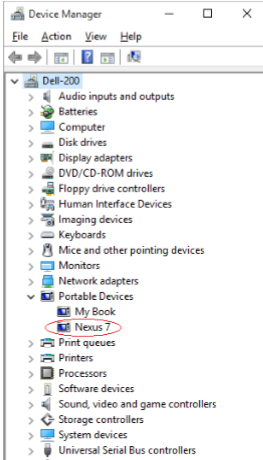
Pod “Portable Devices” treba da stoji Nexus 7 (slika iznad). Ako pod “Other Devices” vidite žuti znak pitanja onda verovatno treba da preuzmete i instalirate Google USB Driver za Windows. Ovaj drajver vam je potreban za sve Google Nexus uređaje osim za Galaxy Nexus, drajver za njega obezbeđuje Samsung (naveden kao model SCH-i515).
Sada, isključite USB kabl, pod “Portable Devices” sada više ne bi trebali videti Nexus 7.
Ono što sada treba da uradite jeste da ugasite Nexus 7 držeći prekidač za gašenje (Power Off) dok se na ekranu ne pojavi obaveštenje, dodirnite obaveštenje “Power Off”. Sada pokrenite Nexus 7 u Fastboot modu. To ćete uraditi tako što ćete pritisnuti i držati istovremeno tipku za smanjenje tona i za uključivanje uređaja sve dok se on ne upali, zatim odmah pustite obe tipke. Videćete “Start”, “Restart bootloader”, “Recovery mode”, “Power off”.
Veoma je važno da ne pritiskate dugme za uključivanje kako bi izabrali neku od opcija!
U ovom trenutku vi ste u Fastboot modu.
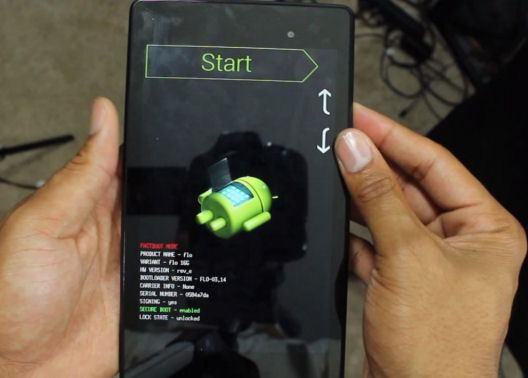
Priključite Nexus na računar sa USB kablom. Ponovo otvorite “Device Manager” na vašem računaru, sada bi trebalo da pod “Android Device” vidite “Android Bootloader Interface”.
Još jednom da kažemo da ako vidite žutim znakom pitanja pod “Other Devices”, preuzmite i instalirajte Google USB Driver za Windows.
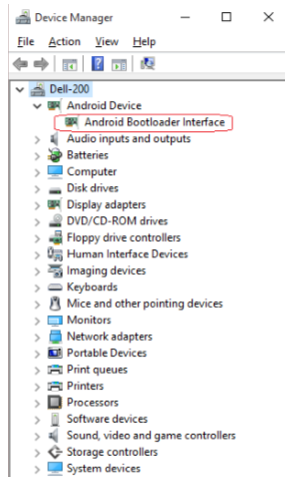
Sada ćemo uraditi poslednji test pre samog procesa flešovanja vašeg Nexus-a.
Otvorite “Command Prompt” na računaru (Start / All apps / Windows System / Command Prompt) i unesite sledeće dve komande:
cd \flash .\fastboot devices
Odgovor bi trebalo da bude sličan ovom:
ZK1G224KBN fastboot
Unesite komandu:
.\fastboot reboot
Sada isključite USB kabl.
Flešovanje Nexus 7
U redu, to je to. Do ovog trenutka sve je bilo priprema za ono što sledi a to je modifikacija vašeg uređaja. Treba reći da postoji fajl koji se zove “flashall.bat” koji ima za cilj automatizuju celog procesa flešovanja međutim, kod mnogih uređaja se javlja problem prilikom njegovog korišćenja te zbog toga preporučujemo flešovanje svake particije pojedinačno.
Napomena: Obratite pažnju na rezultat svake komande. U slučaju da postoji bilo kakva naznaka greške obustavite proces!
Krenimo dalje sa flešovanjem.
Isključite svoj Nexus 7 pa ga zatim pokrenite u Fastboot modu. Kao što smo već rekli, to ćete uraditi tako što ćete pritisnuti i držati istovremeno tipku za smanjenje tona i za uključivanje uređaja sve dok se on ne upali, zatim odmah pustite obe tipke.
Priključite USB kabl na vaš Nexus 7, otvorite “Command Prompt” na računaru i otvorite fasciklu u kojoj se nalaze svi raspakovani “Factory Image” fajlovi tako što ćete upisati komandu:
cd c:\flash
Uverite se da imate dobru vezu između računara i Nexus 7 komandom:
.\fastboot devices
Sledeće što trebate uraditi jeste da otključate “boot loader” na vašem Nexus 7. To će staviti poruku na ekran vašeg Nexus-a koja ukazuje da će ovo poništiti garanciju uređaja. Odobrite kako bi se nastavili.
.\fastboot oem unlock
Sada možete uneti komande:
.\fastboot flash bootloader .\bootloader-grouper-4.23.img
.\fastboot reboot-bootloader
Sada unesite ove komande za flešovanje svake particijama pojedinačno:
.\fastboot flash boot .\boot.img
.\fastboot flash recovery .\recovery.img
.\fastboot flash system .\system.img
.\fastboot flash userdata .\userdata.img
Restartujte vaš Nexus 7:
.\fastboot reboot
Nakon što se Nexus 7 ponovno pokrene biće potrebno da ponovo prođete inicijalne korake kao što ste uradili kada ste prvi put kupili vaš Nexus. Potrebno je da se prijavite sa istim Google nalogom koji ste prethodno koristili.
Ako je ceo proces flešovanja uspešno završen i ako ste zadovoljni kako sada radi vaš Nexus, pokrenite ga još jednom u “fastboot modu” kako bi zaključali “bootloader” (samo ako želite, nije neophodno) i tako ga vratili u fabričko stanje ali sa instaliranim novim “Factory Image”.
.\fastboot oem lock
Restartujte Nexus:
.\fastboot reboot
To je to. Nadamo se da će vam ovaj članak pomoći da ponovo budete zadovoljni kako radi vaš Nexus 7.
Najpopularnije Android aplikacije i igre u 2015 godini
Prije par dana Google je objavio svoju godišnju “Best of” listu koja se sastoji od najboljih Android aplikacije i igara u 2015. godini.
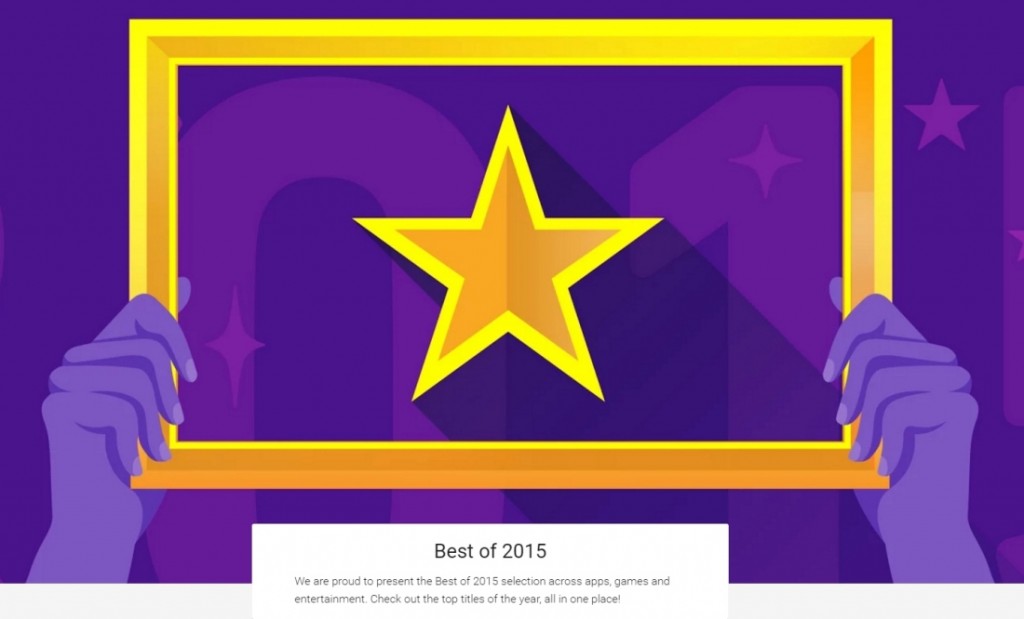
Ono što je važno i što Google ističe jeste da se neke od odabranih aplikacija preporučuju globalno dok će se druge razlikovati od vašeg regiona, što je potpunosti u skladu sa Android-ovim uslovima korištenja.
U ovom članku ćemo objaviti listu najpopularnijih Android aplikacija i igara u 2015. godini u SAD. Listu najpopularnijih aplikacija i igara za 2015 godinu možete pogledati na Google Play Store.
Najpopularnije Android aplikacije 2015. godine (SAD)
- Flipagram: Music Video Editor
- Robinhood: Free Stock Trading
- Language Learning
- Colorfy – Coloring Book Free
- B&H Photo Video Pro Audio
- HBO Now
- Backgrounds HD (Wallpapers)
- Toca Nature
- Showtime
- Retrica
Najpopularnije Android igre 2015. godine (SAD)
- Agar.io
- Walking Dead: Road to Survival
- PewDiePie: Legend of Brofist
- Fallout Shelter
- Minecraft: Story Mode
- Candy Crush Soda Saga
- Mobile Strike
- Deer Hunter 2016
- Clash of Clans
- Crossy Road
Također, kompanija je sastavila i listu najprodavanijih glazbenih albuma, filmova i televizijskih emisija.
Najpopularniji filmovi 2015. godine
- Interstellar
- Lucy
- American Sniper
- The Interview
- Kingsman: The Secret Service
Najpopularniji televizijske emisije 2015. godine
- Game of Thrones
- The Walking Dead
- Downton Abbey
- Fear the Walking Dead
- Vikings
Najpopularniji glazbeni albumi 2015. godine
- 25 from Adele
- If You're Reading This It's Too Late from Drake
- To Pimp A Butterfly from Kendrick Lamar
- Fifty Shades Of Grey (Original Motion Picture Soundtrack) from Various Artists
- Beauty Behind The Madness from The Weekend
Google Maps sada nudi offline navigaciju
Možete li putovati bez navigacije? Mobilni uređaji su uveli revoluciju u način na koji putujemo. Prije pojave pametnih telefona, vožnja na neku nepoznatu destinaciju je znala predstavljati pravu noćnu moru, morali ste se dobro pripremiti u smislu kupovine karte države ili grada u koji putujete.
Danas, svatko na svom mobitelu ima instaliranu navigaciju (iGO, Navigon, itd.). Na velikom broju mobilnih uređaja prisutna je i aplikacija Google Maps koja ima jedan veliki nedostatak a to je da zahtjeva Internet vezu.
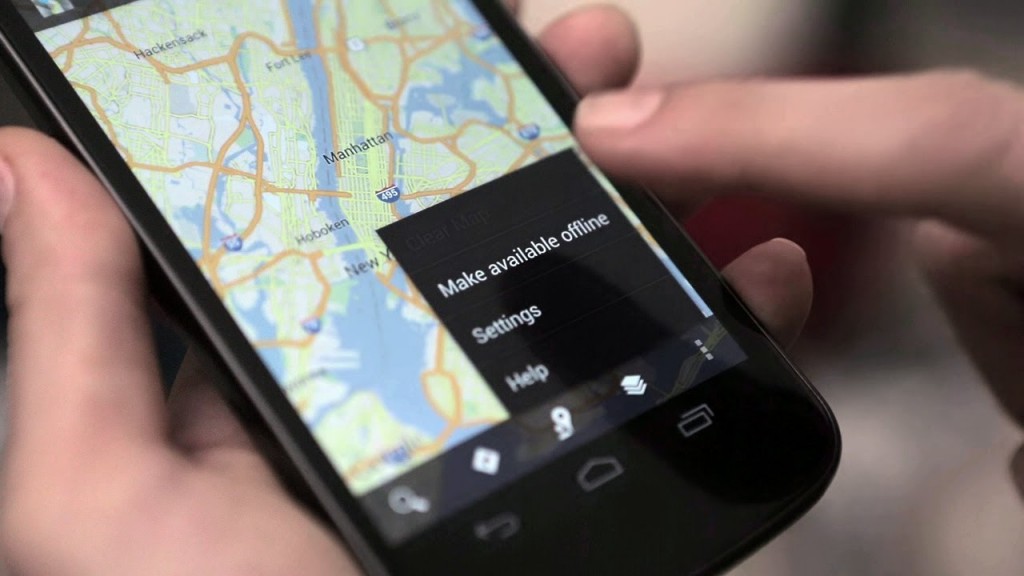
Google je konačno uslišio želje velikog broja korisnika ažuriranjem aplikacije Maps za Android, omogućujući korisnicima navigaciju bez Internet veze.
Korisnici sada mogu odabrati određenu državu, grad ili region na svoje Android uređaje i onda pretraživati taj prostor kao da su online. To uključuje dobivanje turn-by-turn upute za vožnju, traženje određene destinacije, pronalaženje korisnih informacije o mjestima, kao što su kontakt informacije ili ocjene (ratings).
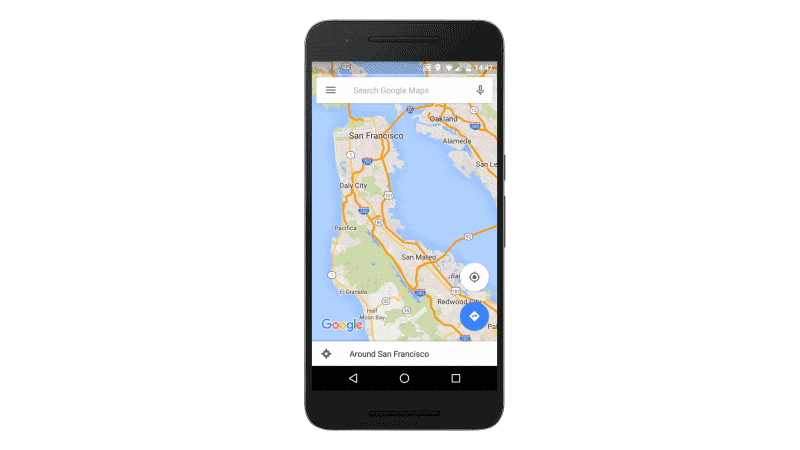
Do sada su korisnici mogli gledati određeno područje na karti, ali je karta bila statična sve dok vaš Android ne uspostavi vezu sa Internetom. Za veliki broj Android korisnika to je predstavljalo ogroman problem. Mogu slobodno reći, ključni problem zašto ne koriste Google Maps već neku drugu uslugu.
Prije nego krenete na putovanje, možete odabrati i preuzeti kartu (mapu) određenog regiona, države ili grada. Vaš izbor će biti spremljen u dijelu aplikacije pod nazivom “Offline Areas”. Vrijedi istaknuti da to nije samo karte, Google Maps će spremiti sve relevantne navigacijske podatke o području koje ste odabrali. To znači da možete pretraživati restorane, benzinske postaje i ostalo u tom području i to Internetske veze.
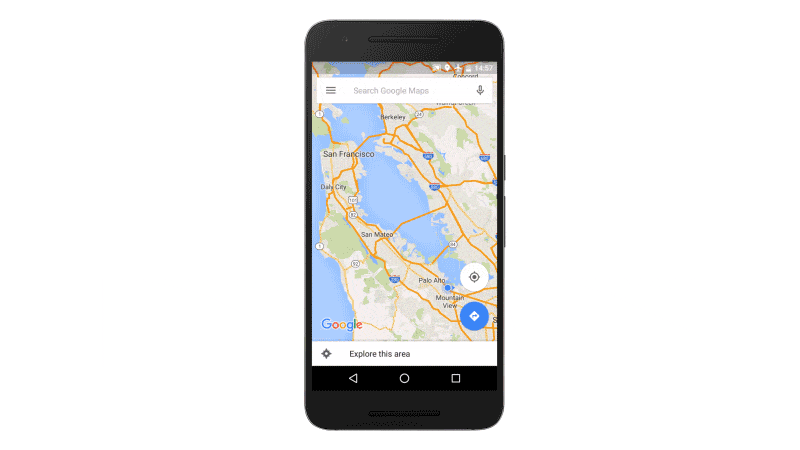
Treba reći da će Google Maps automatski prepoznati da nemate vezu sa Internetom i preću u offline mod, kada vaš Android ponovo uspostavi Internet vezu aplikacija će se automatski vratiti u online mod.
Povezanost Google Maps aplikacije sa Internetom (online mod) ima svojih prednosti kao što su “live traffic” ili gledanje karte u satelitskom prikazu. Također, mišljenje ljudi (reviews) o restoranima i drugim tvrtkama također su nešto što će biti prikazano samo u online modu.
Kompanija Google navodi da će nova značajka za sada biti dostupna samo korisnicima Androida.